Trong bài viết này, chúng tôi sẽ hướng dẫn bạn cách bật hoặc tắt các thiết bị mạng WiFi từ dòng lệnh trên các bản phân phối Linux hiện đại sử dụng NetworkManager để quản lý các thiết bị mạng.
Bài viết này sẽ hoạt động trên các bản phân phối Linux được liệt kê sau đây và các bản phân phối Linux khác (không được liệt kê) sử dụng Trình quản lý mạng để quản lý mạng và có sẵn công cụ dòng lệnh “nmcli”.
- Ubuntu
- Debian
- Linux Mint
- Hệ điều hành cơ bản
- Fedora
- RHEL
- Luồng CentOS
- AlmaLinux
- Rocky Linux
- mởSUSE
- Máy chủ doanh nghiệp Linux SUSE (SLES)
- Oracle Linux
Chủ đề Nội dung:
- Kiểm tra xem WiFi có được bật/tắt từ dòng lệnh trên Linux bằng cách sử dụng Nmcli
- Vô hiệu hóa WiFi từ dòng lệnh trên Linux bằng Nmcli
- Kích hoạt WiFi từ dòng lệnh trên Linux bằng Nmcli
- Phần kết luận
Kiểm tra xem WiFi có được bật/tắt từ dòng lệnh trên Linux bằng cách sử dụng Nmcli
Bạn có thể kiểm tra trạng thái hiện tại (đã bật/tắt) của thiết bị WiFi của mình từ dòng lệnh trên Linux như sau:
$ sudo nmcli đài phát thanh wifi
Như bạn có thể thấy, các thiết bị WiFi đã được bật trong trường hợp của chúng tôi.
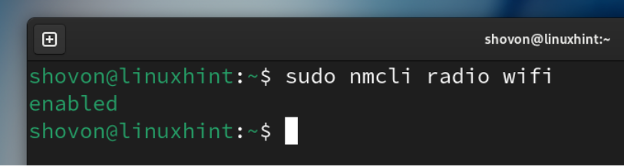
Vô hiệu hóa WiFi từ dòng lệnh trên Linux bằng Nmcli
Nếu bạn muốn tắt các thiết bị WiFi của hệ thống Linux, hãy chạy lệnh sau:
$ sudo nmcli đài phát wifi tắtNhư bạn có thể thấy, các thiết bị WiFi đã bị tắt.
$ sudo nmcli đài phát thanh wifi
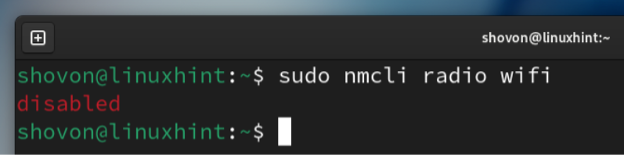
Kích hoạt WiFi từ dòng lệnh trên Linux bằng Nmcli
Để kích hoạt các thiết bị WiFi trên hệ thống Linux của bạn, hãy chạy lệnh sau:
$ sudo nmcli đài phát thanh wifi đang bậtNhư bạn có thể thấy, các thiết bị WiFi đã được bật.
$ sudo nmcli đài phát thanh wifi 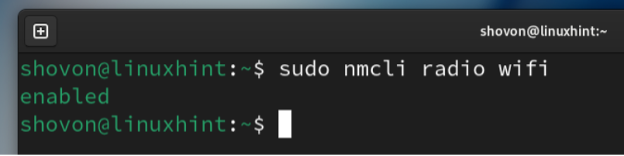
Phần kết luận
Trong bài viết này, chúng tôi đã hướng dẫn bạn cách kiểm tra xem các thiết bị WiFi có bị tắt/bật trên hệ thống Linux của bạn hay không từ dòng lệnh bằng cách sử dụng công cụ quản lý NetworkManager “nmcli”. Chúng tôi cũng đã chỉ cho bạn cách bật/tắt các thiết bị WiFi trên hệ thống Linux của bạn từ dòng lệnh bằng cách sử dụng “nmcli”. Tắt các thiết bị WiFi khi bạn không cần chúng sẽ cải thiện tuổi thọ pin và tính bảo mật.